Bestand kopiëren in Windows
Artikel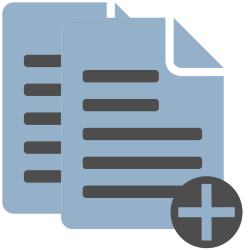
Hebt u een bestand nog een keer nodig? Het kopiëren van bestanden kan in Windows op meerdere manieren.
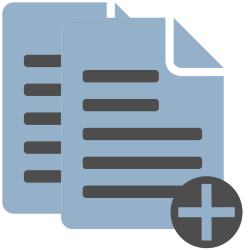
Waarom een bestand kopiëren?
Op een computer staan allerlei bestanden. Soms is het handig om zo'n bestand te kopiëren. Bijvoorbeeld omdat u een aangepaste versie wilt maken van een bestand, maar ook de huidige versie wilt bewaren. Het kopiëren van bestanden kan op verschillende manieren.
Kopiëren via de Verkenner
Kopieer zo een bestand via het menu van de Verkenner.
- Open de Verkenner.
- Klik op het bestand dat u wilt kopiëren.
- Windows 10: klik op het tabblad Start > Kopiëren.
- Windows 11: klik bovenaan in de menubalk op het pictogram Kopiëren
 .
.
- Plak het bestand:
- Windows 10: klik op het tabblad Start > Plakken.
- Windows 11: klik bovenaan in de menubalk op het pictogram Plakken
 .
.
Een kopie van het bestand staat in de map met het woord 'Kopie' achter de bestandsnaam.
Kopiëren naar andere plek
U kunt het bestand ook naar een andere plek op de computer kopiëren. Maak eerst een kopie van het bestand, blader daarna naar de map waarin u de kopie wilt opslaan en plak het bestand. Gebruik hiervoor de gereedschappen uit de vorige paragraaf. Een belangrijk verschil is dat het bestand nu niet de term 'Kopie' in de bestandsnaam krijgt.
Sneltoetsen gebruiken
Gebruik sneltoetsen om een bestand snel te kopiëren. Sneltoetsen zijn combinaties van toetsen.
- Open de Verkenner.
- Klik op het bestand dat u wilt kopiëren.
- Gebruik de sneltoets Ctrl+C om een bestand te kopiëren.
- Druk op het toetsenbord op de Ctrl-toets en houd deze ingedrukt.
- Druk op de letter C.
- Laat beide toetsen los.
- Het bestand is gekopieerd. Ga naar de map waar u de kopie wilt plakken. Dat kan dezelfde map zijn of een andere map.
- Gebruik de sneltoets Ctrl+V om het bestand te plakken.
- Druk op het toetsenbord op de Ctrl-toets en houd deze ingedrukt.
- Druk op de letter V.
- Laat beide toetsen los.
Het bestand staat nu twee keer op de computer.
Bent u geholpen met dit artikel?
Laat weten wat u van dit artikel vond, daarmee helpt u de redactie van SeniorWeb én andere gebruikers van de website.
Meer over dit onderwerp
Bestanden op een usb-stick zetten
Een usb-stick is een soort kleine harde schijf. Bestanden of documenten op zo'n stick bewaren gaat daarom net zo makkelijk als iets opslaan in een map.
Meerdere bestanden snel een andere naam geven
Snel bestandsnamen hernoemen in Windows? Gebruik de Tab-toets op het toetsenbord en spring van het ene naar het andere bestand.
Bekijk meer artikelen met de categorie:
Meld u aan voor de nieuwsbrief van SeniorWeb
Elke week duidelijke uitleg en leuke tips over de digitale wereld. Gratis en zomaar in uw mailbox.